میک اسٹوریج میں کسی اور کی نمائندگی کریں اور دوسرے کو مٹائیں ، ٹپ میک کے دوسرے اسٹوریج کو کیسے کم کریں اموبیا
میک کے “دوسرے” اسٹوریج کو کم کرنے کا طریقہ
انٹرنیٹ پر ڈیٹا کی بازیابی کے لئے دستیاب بہترین ٹول ہے recuverit ڈیٹا ریکوری میک. یہ سافٹ ویئر مختلف قسم کے حذف شدہ یا کھوئے ہوئے ڈیٹا کو بازیافت کرنے کے قابل ہے. یہ ایک تیز ، آسان اور زیادہ قابل اعتماد بحالی کا آلہ ہے جس میں اعلی بحالی کی شرح ہے.
جو میک اسٹوریج میں “دوسرے” کی نمائندگی کرتا ہے اور “دوسرے” کو کیسے مٹا سکتا ہے ?
“حال ہی میں ، میں نے ابھی اپنے میک اسٹوریج کے استعمال کی تصدیق کی ہے اور مجھے ایک” دوسرے “اسٹوریج لیبل ملا ہے. مجھے حیرت ہے کہ میک اسٹوریج میں اور کیا ہے اور میں اپنے میک پر اسٹوریج کے دوسرے حصے سے کیسے چھٹکارا حاصل کرسکتا ہوں? “”
اس میں کوئی شک نہیں ہے کہ لیبل بہت کارآمد ہیں کیونکہ وہ آپ کو آسانی سے چیزوں کو سمجھنے کی اجازت دیتے ہیں. جب آپ اسٹوریج کے استعمال کی جانچ کرتے ہیں جو آپ کے میک پر مستقل طور پر کم ہوتا رہتا ہے تو ، آپ کو کئی لیبل ، جیسے ایپلی کیشنز ، فوٹو ، بیک اپ اور فلمیں دیکھ سکیں گے۔. تب آپ کو ایک الجھا ہوا لیبل نظر آئے گا ، یعنی “دوسرے” اسٹوریج کا کہنا ہے ، اور آپ دیکھتے ہیں کہ اس میں آپ کے میک پر کافی حد تک ذخیرہ کرنے کی گنجائش موجود ہے۔. اگر آپ سوچ رہے ہیں کہ دوسرا اسٹوریج کیا ہے اور آپ میک پر اس سے کیسے چھٹکارا پائیں گے تو ، آپ صحیح جگہ پر ہیں.
یہاں آپ “دوسرے” کے بارے میں جاننے کے لئے درکار سب کچھ سیکھیں گے ، اس میں کیا ہے اور آپ اسے اپنے میک سے کیسے حذف کرسکتے ہیں.
- حصہ 1. دوسرا حصہ میک اسٹوریج میں کیا نمائندگی کرتا ہے ?
- حصہ 2. کہ دوسرا حصہ میک اسٹوریج میں ہوتا ہے ?
- حصہ 3. میک پر اسٹوریج کے دوسرے حصے کو کیسے حذف کریں ?
- حصہ 4. غلطی سے فائلوں کو کس طرح بازیافت کیا جائے?
- حصہ 5. میک پر دیگر فائلوں کو حذف کرنے کے لئے نکات
حصہ 1. دوسرا حصہ میک اسٹوریج میں کیا نمائندگی کرتا ہے ?
“دیگر” زمرہ فائلوں کا مرکب ہے جو فائل کے دوسرے زمرے میں سے ایک (ایپلی کیشنز ، میوزک ، تصاویر ، وغیرہ کے طور پر تسلیم نہیں کیا جاتا ہے۔.). iOS آلات پر “دوسرے” کی طرح ، یہ مختلف قسم کی فائلوں کو ذخیرہ کرتا ہے. اس میں اسٹوریج کی بہت زیادہ جگہ لی جاتی ہے اور اسی وجہ سے میک صارفین کی اکثریت یہ جاننا چاہتی ہے کہ میک پر دوسرے اسٹوریج کو حذف کرنے کا طریقہ. یہ بہت سی فائلوں ، عارضی فائلوں ، کیشے اور ناپسندیدہ فائلوں کو ایڈجسٹ کرنے کے لئے بھی جانا جاتا ہے جسے آپ شاید اپنے میک سے حذف کرنا چاہتے ہیں۔.
اس طرح ، اس زمرے میں موجود فائلیں بیکار اور بے کار معلوم ہوسکتی ہیں اور اسے حذف کیا جاسکتا ہے. تاہم ، ہم تجویز کرتے ہیں کہ آپ سب سے پہلے دیکھیں کہ کس قسم کی فائلوں میں دوسری قسم ہوتی ہے.
“دوسرے” لیبل کافی گمراہ کن ہوسکتا ہے کیونکہ اس میں نہ صرف ناپسندیدہ فائلیں شامل ہیں ، بلکہ اہم ذاتی فائلیں بھی شامل ہیں۔. اس طرح ، یہ بہتر ہے کہ آپ اس پر ایک نظر ڈالیں کہ کچھ اہم اعداد و شمار کے حادثاتی طور پر حذف کرنے سے بچنے کے ل it اس میں کیا ہوتا ہے.
متعلقہ: سب کچھ دریافت کریں میک پر تمام ڈیٹا کو کیسے مٹائیں.
– اسے پڑھنے کے لئے 2 منٹ.
حصہ 2. کہ دوسرا حصہ میک اسٹوریج میں ہوتا ہے ??
ٹھیک ہے ، اب آپ کو اندازہ ہے کہ میک پر “دوسرے” اسٹوریج کیا ہے. آپ حیران ہوسکتے ہیں کہ اس میں کس قسم کی مخصوص فائلیں ہیں ? اس میں شامل:
- فائلوں اور موجودہ دستاویزات کی اقسام ، بشمول ڈی او سی ، پی ایس ڈی ، پی ڈی ایف اور بہت سے دوسرے.
- OS X سسٹم فولڈر میں فائلیں ، جس میں عارضی فائلیں ، آوازیں ، تبادلے اور بہت کچھ شامل ہے.
- کسی بھی قسم کی ڈسک اور محفوظ شدہ دستاویزات کی تصاویر ، جس میں زپ ، ٹار ، ڈی ایم جی ، آئی ایس او ، وغیرہ شامل ہیں۔.
- آپ کی معلومات اور ذاتی ڈیٹا.
- ایپلی کیشنز ، اسکرین سیورنگ ، آئ کلاؤڈ فائلوں وغیرہ کے لئے معاونت۔.
- فونٹ ، ایپلیکیشن پلگ ان ، ایپلی کیشن ایکسٹینشنز ، ایپلی کیشن لوازمات.
- بہت ساری قسم کی فائلیں جن کی شناخت اسپاٹ لائٹ کے ذریعہ نہیں کی جاتی ہے ، مثال کے طور پر ، ونڈوز بوٹ کیمپ پارٹیشنز ، ایک ورچوئل مشین ہارڈ ڈرائیو اور بہت کچھ.
- کیشے کی فائلیں ، جس میں براؤزر کا احاطہ ، سسٹم کا احاطہ اور صارف کیش شامل ہے.
- ایپلی کیشنز کے ذریعہ ٹائم مشین کا بیک اپ ، جس میں آئی ٹیونز کے ذریعہ تیار کردہ آئی او ایس ڈیوائسز کے لئے بیک اپ فائلیں شامل ہیں.
- صارف کی ترتیبات اور ترجیحات.
- تیسرا -پارٹی ایپس اور ایپل فائلیں.
- دیگر سسٹم فائلیں جیسے کیٹلاگ ، ایونٹ اسٹور فائلیں ، ڈسک ڈائرکٹری ، وغیرہ۔.
- یہ فائلیں دوسرے زمرے میں موجود ہیں اور ، لہذا ، یہ حیرت کی بات نہیں ہے کہ آپ کے “دوسرے” “” اسٹوریج کا سائز اتنا بڑا ہے.
اب دوسرے میک بوک پرو/ایئر اسٹوریج کو دریافت کرنے کے بعد سب سے اہم تشویش یہ ہے کہ میک پر اس دوسری جگہ کو کیسے آزاد کیا جائے.
لہذا اس مضمون کو پڑھنا جاری رکھیں تاکہ یہ معلوم کریں کہ اس کا طریقہ کیسے ہے. لہذا ، یہ جاننے کے ل this اس مضمون کو پڑھنا جاری رکھیں.
حصہ 3. میک پر اسٹوریج کے دوسرے حصے کو کیسے حذف کریں ?
سچ یہ ہے کہ آپ میک پر اسٹوریج کو مکمل طور پر حذف نہیں کرسکتے ہیں. تاہم ، آپ استعمال شدہ اسٹوریج کی گنجائش کو کم سے کم کرنے کی کوشش کر سکتے ہیں. یہاں ہم آپ کو دوسری فائلوں کی مختلف اقسام کے بارے میں بتانے جارہے ہیں ، اور آپ اپنے میک اور اس سے کیسے چھٹکارا حاصل کرسکتے ہیں میک پر ٹوکری خالی کریں. شروع کرتے ہیں.
1. اسٹوریج اسٹیٹ کو دوسرے چیک کریں
میک پر دوسرے اسٹوریج کو حذف کرنے کا پہلا قدم میک اسٹوریج کے استعمال کی جانچ کرنے کا طریقہ جان کر شروع ہوتا ہے. ٹھیک ہے ، پیروی کرنے کے لئے آسان اقدامات یہ ہیں:
- شروع کرنے کے لئے ، اپنے فائنڈر یا آفس آئیکن کو گودی سے دبائیں.
- پھر اپنی کمپیوٹر اسکرین کے اوپری بائیں طرف واقع ایپل مینو آئیکن کا انتخاب کریں.
- اس کے بعد ، اس میک کے بارے میں دبائیں
- اب آپ کو اسٹوریج ٹیب کا انتخاب کرنا ہوگا.
آخر میں ، آپ دیکھتے ہیں کہ ہر طبقہ بار آپ کو ذخیرہ کرنے کی جگہ کا تخمینہ فراہم کرتا ہے جو مختلف قسم کی فائلوں کے ذریعہ استعمال ہوتا ہے. آپ اپنے پوائنٹر یا کرسر کو ہر طبقہ میں منتقل کرسکتے ہیں تاکہ مزید معلومات حاصل کی جاسکے کہ کس طرح اسٹوریج کی گنجائش آپ کے میک پر مختلف زمروں کے ذریعہ استعمال کی جاتی ہے ، دوسرے بھی۔.
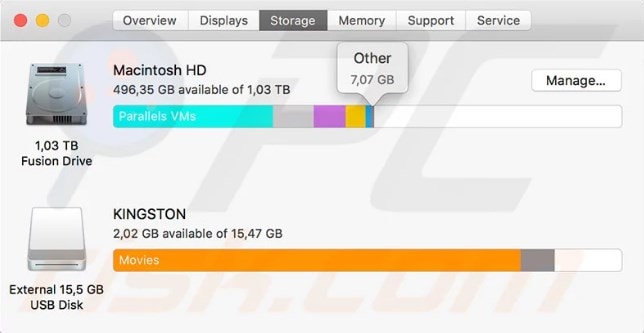
2. کیشے کی فائلوں کو حذف کریں
اب جب آپ جانتے ہو کہ “دوسرے” زمرے میں آپ کے میک پر کتنا اسٹوریج کی جگہ لی جاتی ہے ، تو اس سے چھٹکارا حاصل کرنے کا وقت آگیا ہے. آپ ان فائلوں کو حذف کرکے شروع کرسکتے ہیں جن کی آپ کو مزید ضرورت نہیں ہے ، خاص طور پر ویب براؤزر کے کور ، تصاویر کی تصاویر اور بہت کچھ.
- نئی فائنڈر ونڈو تک رسائی حاصل کریں.
- یہاں ، “گو”> “فولڈر میں جائیں” کو منتخب کریں یا آپ شارٹ کٹ “میجر + سی ایم ڈی + جی” استعمال کرسکتے ہیں۔.
- جب ونڈو ظاہر ہوتا ہے تو ، آپ کو ٹیکسٹ فیلڈ میں “~/لائبریری/کیچز” داخل کرنا ہوگا.
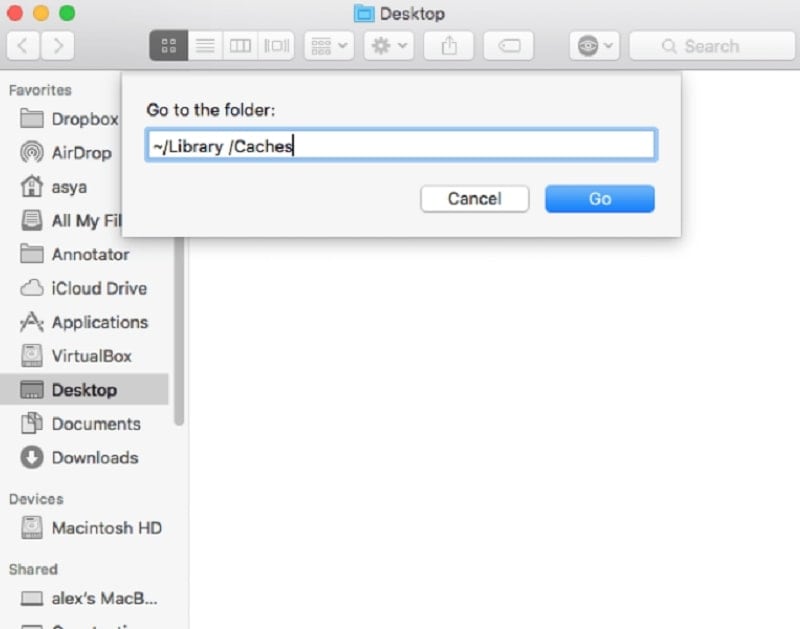
- پھر اس درخواست کا اطلاق منتخب کریں جس سے آپ چھٹکارا حاصل کرنا چاہتے ہیں. پھر اسے اپنے میک سے حذف کرنے کے لئے ٹوکری میں گھسیٹیں.

- ایک بار پھر ، کی بورڈ شارٹ کٹ “شفٹ + سی ایم ڈی + جی” کا استعمال کرتے ہوئے ، فولڈر میں جائیں ، اور اب ، “/لائبریری/کیچز” درج کریں (بجائے “~/لائبریری/کیچز”)). تب آپ کو کیشے کے فولڈرز اور فائلوں کو حذف کرنے کے لئے اوپر والے تمام مراحل کو دہرانا ہوگا.
اس طرح آپ اپنے میک پر کیش فائلوں کو دستی طور پر حذف کرسکتے ہیں.
3. ڈاؤن لوڈ فائلوں کو حذف کریں
امکانات یہ ہیں کہ آپ کے میک ڈاؤن لوڈ کے فولڈر میں دوسرے قسم کے عناصر شامل ہیں ، جن میں دستاویزات ، فولڈرز ، انسٹالیشن پیکیج اور دیگر فولڈر شامل ہیں جن کی آپ نے پہلے ہی کہیں کاپی کردی ہے۔. لہذا ، اگر آپ اپنے میک پر جگہ آزاد کرنا چاہتے ہیں تو ، وقت آگیا ہے کہ آپ اپنی ڈاؤن لوڈ کردہ فائلوں کو حذف کریں.
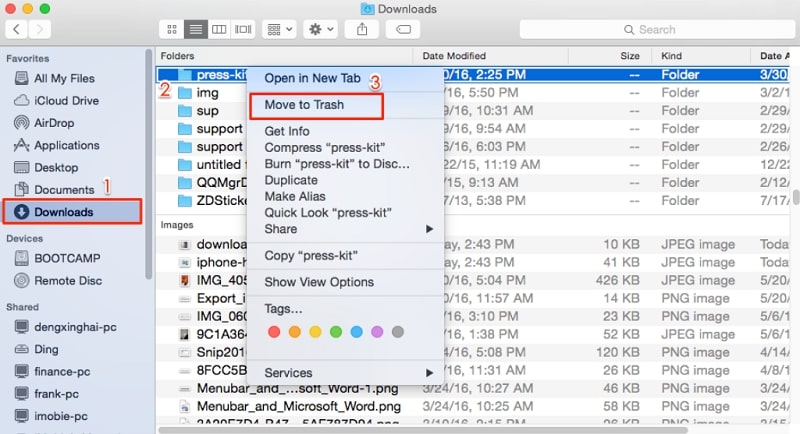
- گودی سے ، فائنڈر کے پاس جاکر اس پر دبائیں.
- ایک بار جب آپ مینجمنٹ پیج داخل کریں تو ، ڈاؤن لوڈ کو تلاش کریں.
- ایک بار جب آپ اسے تلاش کرلیں تو ، دائیں پین میں ڈاؤن لوڈ کی گئی تمام فائلوں کو ظاہر کرنے کے لئے دبائیں.
- اب آپ ان تمام ڈاؤن لوڈ کی گئی فائلوں کا انتخاب کرسکتے ہیں جن کو آپ “کمانڈ + اے” کا استعمال کرکے حذف کرنا چاہتے ہیں۔. اس کے بعد ، منتخب فائلوں پر دائیں کلک کریں اور “ٹوکری میں منتقل کریں” کا انتخاب کریں۔.
- آخر میں ، آپ اپنے میک پر ٹوکری کے فولڈر کو خالی کرسکتے ہیں.
4. عارضی فائلوں کو حذف کریں
جب آپ کا میک کام کرتا ہے تو ، یہ سسٹم فائلیں تیار کرتا ہے جسے اخبارات کہتے ہیں اور یہ فائلیں آپ کے سسٹم کے لئے عام طور پر کام کرنے کے لئے ضروری ہیں ، لیکن صرف ایک مقررہ مدت کے دوران. تھوڑی دیر کے بعد ، یہ عناصر متروک ہوجاتے ہیں ، جس کی وجہ سے ڈسک کی بڑی مقدار میں قبضہ ہوتا ہے. یہ فائلیں “دوسرے” اسٹوریج زمرے کا بھی حصہ ہیں. عام طور پر ، ان فائلوں کو عارضی فائلیں کہتے ہیں.
بعض اوقات آپ کو عارضی فائلوں کو دستی طور پر حذف کرنے کی ضرورت ہوتی ہے اور میک پر اسٹوریج کو صاف کرنے کے لئے یہاں اقدامات ہیں:
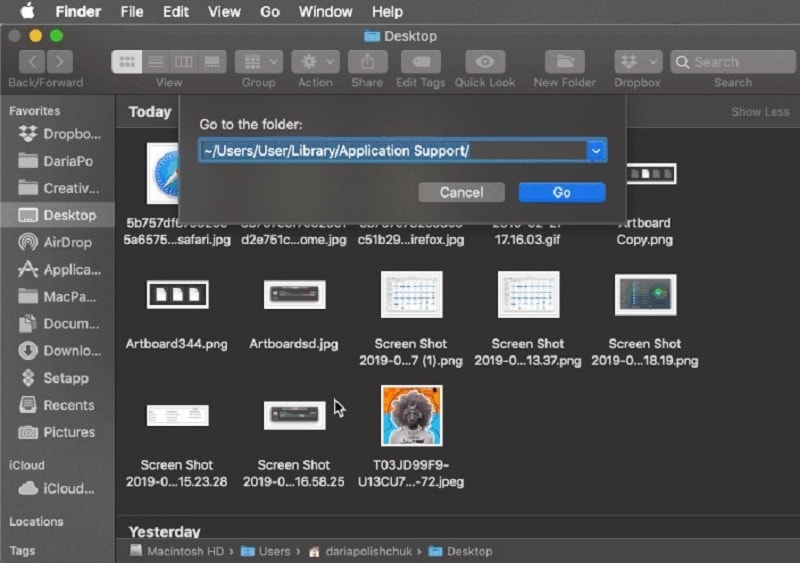
- شروع کرنے کے لئے ، “~/صارفین/صارف/لائبریری/ایپلی کیشن سپورٹ/پر جائیں” پر جائیں۔.
- یہاں آپ ان ایپلی کیشنز کو دیکھ سکتے ہیں جو آپ کے میک پر ان کی عارضی فائلوں کے ساتھ اسٹوریج کی بہت زیادہ جگہ پر قابض ہیں.
- آپ انہیں ٹوکری کے فولڈر میں گھسیٹ کر دستی طور پر حذف کرسکتے ہیں.
5. پلگ ان اور بیک اپ کو مٹا دیں
میک اسٹوریج بار پر ایپلی کیشنز کو ایپلی کیشنز کے طور پر لیبل لگایا جاتا ہے ، اور ان کے اضافی پلگ ان یا ماڈیول دوسرے زمرے ہیں. فائل کی دیگر اقسام کے مقابلے میں ، پلگ ان اور اطلاق کی توسیع آپ کے میک پر اسٹوریج کی بہت زیادہ جگہ پر قبضہ نہیں کرتی ہے. لیکن ، ہر بائٹ کا شمار ہوتا ہے اور اسی وجہ سے اسٹوریج کی جگہ کو بچانے کے ل your اپنے میک سے پلگ ان کو ہٹانا بہتر ہے.
یہاں ہم دکھائیں گے کہ آپ کس طرح کروم ، سفاری اور فائر فاکس سمیت مختلف براؤزرز سے توسیع اور پلگ ان کو حذف کرسکتے ہیں۔
کروم ایکسٹینشن کو مٹا دینے کے لئے:
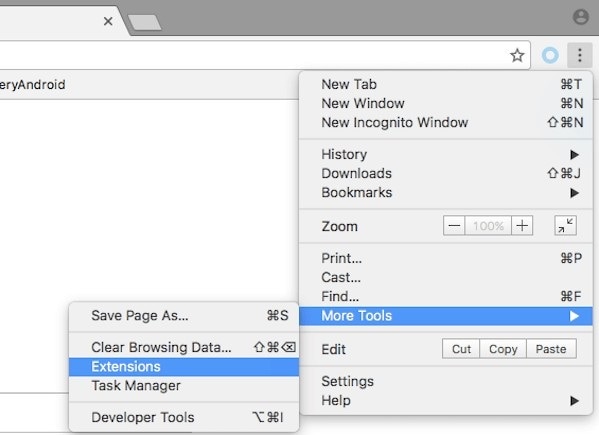
- کروم لانچ کریں اور اوپری دائیں کونے میں واقع تھری پوائنٹ آئیکن دبائیں.
- پھر مزید ٹولز دبائیں ، پھر توسیع کا انتخاب کریں.
- آخر میں ، اپنی مرضی کے مطابق حذف یا غیر فعال کریں.
سفاری توسیع کو مٹانے کے لئے:
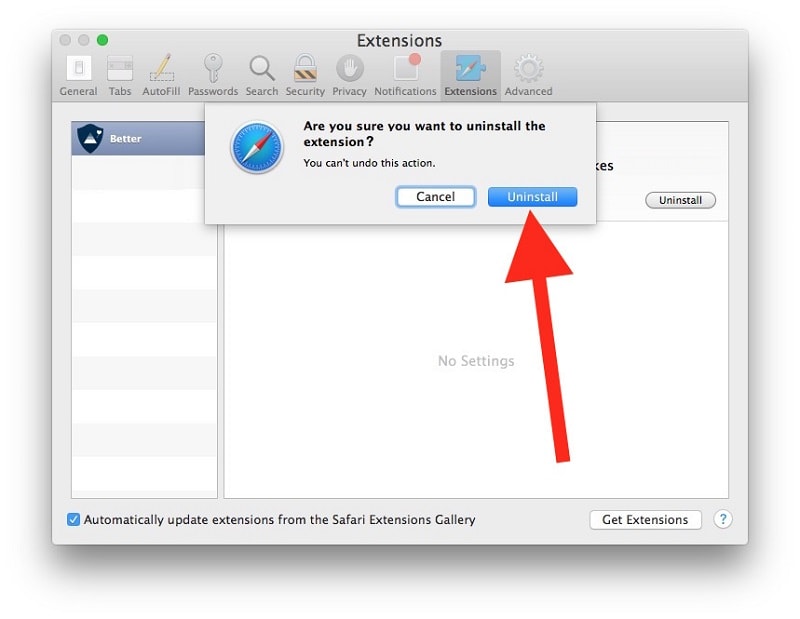
- سفاری اور پریس ترجیحات لانچ کریں.
- پھر ایکسٹینشن ٹیب دبائیں.
- آخر میں ، اس توسیع کا انتخاب کریں جس کو آپ حذف کرنا چاہتے ہیں اور اسے مٹانے یا غیر فعال کرنے کے لئے “ان انسٹال” دبائیں.
فائر فاکس ایکسٹینشن کو مٹانے کے لئے:
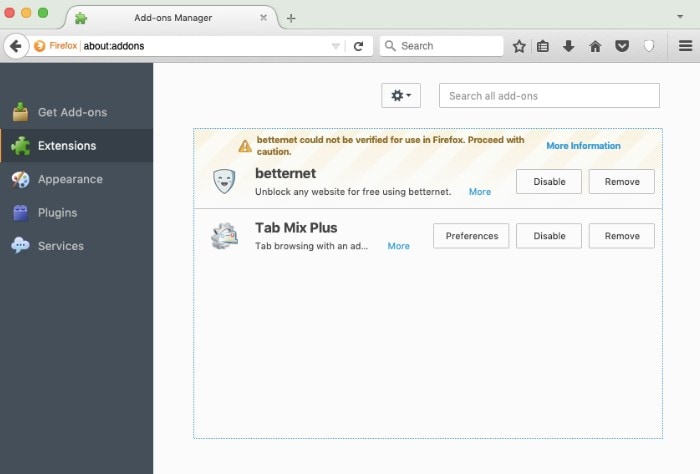
- موزیلا فائر فاکس براؤزر چلائیں اور اوپری دائیں کونے میں واقع برگر مینو دبائیں.
- پھر اضافی ماڈیول منتخب کریں.
- آخر میں ، پلگ ان کو مٹانے کے لئے ایکسٹینشنز اور پلگ ان ٹیب پر جائیں جو آپ چاہتے ہیں.
پلگ ان کے علاوہ ، آئی ٹیونز کا استعمال کرتے ہوئے اپنے iOS آلہ کو باقاعدگی سے محفوظ کریں? اگر یہ معاملہ ہے تو ، آپ کے پاس بہت سے پرانے ناپسندیدہ بیک اپ بھی ہوسکتے ہیں. ہر بیک اپ تقریبا 5 جی بی لے سکتا ہے ، اور اسی وجہ سے غیر ضروری بیک اپ سے نجات حاصل کرنا بہتر ہے. میک پر دوسرے اسٹوریج کو مٹانے کا یہ ایک اور طریقہ بھی ہے. تو یہ کرنے کے لئے یہاں اقدامات ہیں:
– اسے پڑھنے کے لئے 3 منٹ.
- اپنے میک پر آئی ٹیونز انجام دیں.
- آئی ٹیونز مینو کو دبائیں اور ترجیحات کا انتخاب کریں.
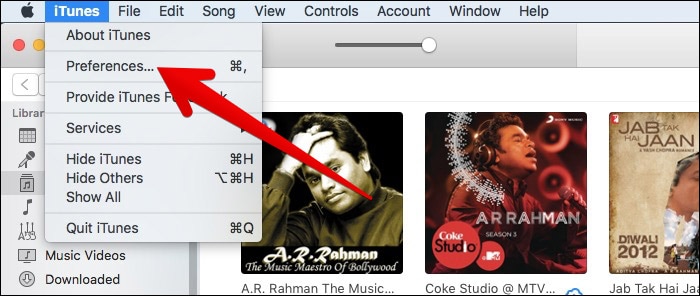
- پھر آلات منتخب کریں.
- یہاں ، بیک اپ کا انتخاب کریں جس کو آپ حذف کرنا چاہتے ہیں اور “بیک اپ کو حذف کریں” کو دبائیں۔.
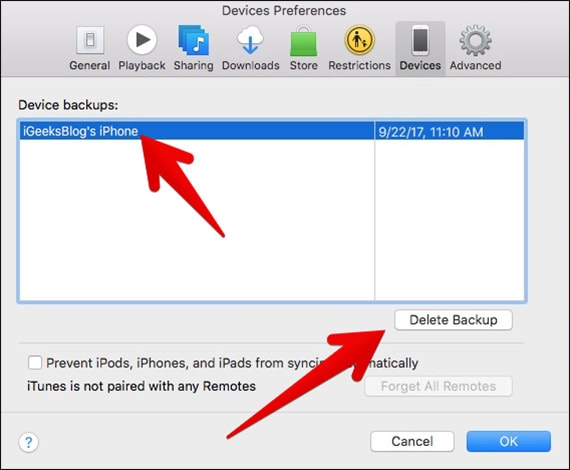
حصہ 4. غلطی سے فائلوں کو کس طرح بازیافت کیا جائے?
جب آپ قارئین اور الفاظ کی فائلوں کی مرمت کرنے کی کوشش کر رہے ہیں تو ، یہ عام بات ہے کہ حل توقع کے مطابق کام نہیں کرتے ہیں اور فائلوں کو میک سے حذف کردیا گیا ہے۔. ایسے حالات میں بلاک کرنے کی صورت میں یہاں کسی بھی بازیابی کے آپشن کے بغیر بہترین حل یہ ہے.
1. بازیافت – ورڈ فائلوں کی بازیابی کے لئے بہترین سافٹ ویئر:
انٹرنیٹ پر ڈیٹا کی بازیابی کے لئے دستیاب بہترین ٹول ہے recuverit ڈیٹا ریکوری میک. یہ سافٹ ویئر مختلف قسم کے حذف شدہ یا کھوئے ہوئے ڈیٹا کو بازیافت کرنے کے قابل ہے. یہ ایک تیز ، آسان اور زیادہ قابل اعتماد بحالی کا آلہ ہے جس میں اعلی بحالی کی شرح ہے.

بازیافت – بہترین فائل ریکوری سافٹ ویئر
- میک جیسے تمام اسٹوریج ڈیوائسز سے فائلوں کو بازیافت کرتا ہے.
- تمام حالات میں 1000 سے زیادہ اقسام اور ڈیٹا کے فارمیٹس کو بازیافت کرتا ہے.
- تجزیہ اور پیش نظارہ فائلوں کو میک پر بازیافت کرنے سے پہلے.
2. میک پر کھوئے ہوئے الفاظ کی فائلوں کو کیسے بازیافت کریں:
مرحلہ 1: ایک مقام منتخب کریں
سافٹ ویئر لانچ کریں اور قارئین کو منتخب کریں جہاں سے ڈیٹا فائلیں ضائع ہوگئیں. اگر آپ نہیں جانتے کہ کس کھلاڑی کی تلاش ہے تو ، “میں اپنی پارٹیشن نہیں ڈھونڈ سکتا” آپشن دبائیں اور اسٹارٹ بٹن دبائیں.

مرحلہ 2: مقام کا تجزیہ کریں
ایک قاعدہ کے طور پر ، سافٹ ویئر ایک مکمل بحالی تجزیہ چلاتا ہے اور پورے پلیئر پر کھوئی ہوئی اور حذف شدہ فائلوں کی تلاش کرتا ہے.

مرحلہ 3: پیش نظارہ اور بازیافت
تجزیہ مکمل ہونے کے بعد ، فائلوں کو اسکرین پر درج کیا جائے گا. سافٹ ویئر تحقیق کو آسان بنانے کے لئے فائلوں کو ان کے فارمیٹ کے مطابق ترتیب دے گا. آپ ایک وقت میں متعدد فائلوں کو منتخب کرسکتے ہیں اور جائزہ لے سکتے ہیں.

حصہ 5. میک پر دیگر فائلوں کو حذف کرنے کے لئے نکات
اگر آپ میک پر دیگر فائلوں کو حذف کرنے کے بارے میں موثر مشورے کے لئے تلاش کر رہے ہیں تاکہ اہم فائلوں کو حذف نہ کریں ، تو آپ کی ضرورت ہے۔
- جب آپ کیشے کی فائلوں کو حذف کرتے ہیں تو ، یاد رکھیں کہ آپ کو صرف پرانی اور ناپسندیدہ فائلوں کو حذف کرنا چاہئے کیونکہ موجودہ کیشے عناصر اپنی ترجیحات کو محفوظ کرتے ہیں۔. یہی وجہ ہے کہ ہم سختی سے مشورہ دیتے ہیں کہ آپ پرانے ایپلی کیشنز کے صرف کیش عناصر کو حذف کریں.
- جب آپ پلگ ان اور ایکسٹینشن کو حذف کرتے ہیں ، اگر آپ کو یقین نہیں ہے کہ توسیع یا پلگ ان کیا کرتا ہے تو ، پہلے اسے غیر فعال کرنے کی کوشش کریں اور چیک کریں کہ آیا آپ کے سسٹم اور آپ کی ایپلی کیشنز عام طور پر کام کرتی ہیں یا نہیں۔. آپ انہیں بعد میں حذف کرسکتے ہیں.
- اس میں کوئی شک نہیں ہے کہ آپ عارضی فائلوں اور کیش فائلوں کو دستی طور پر حذف کرسکتے ہیں. تاہم ، اگر آپ اس کے لئے بہت تیز اور محفوظ طریقہ چاہتے ہیں تو ، آپ میک کلیننگ ایپلی کیشن استعمال کرسکتے ہیں.
- جب آپ نے میک پر دوسرے زمرے کو صاف کرنے کے لئے آئی ٹیونز ایپلی کیشن کا پرانا iOS بیک اپ حذف کردیا ہے تو ، تازہ ترین بیک اپ ورژن کو حذف نہ کرنے کا یقین رکھیں۔.
- آخری مشورہ ، لیکن کم سے کم نہیں ، صرف ان عناصر کو حذف کرنا ہے جس کے لئے آپ کو واضح خیال ہے کہ ان کے حذف سے آپ کے سسٹم اور آپ کی ایپلی کیشنز کے عمل میں دشواری پیدا نہیں ہوگی۔.
نتیجہ
یہ سب کچھ ہے جس کے بارے میں آپ کو یہ جاننے کی ضرورت ہے کہ میک اسٹوریج میں دوسرا زمرہ کیا ہے ، دوسروں میں درجہ بند فائلوں کو کیسے تلاش کیا جائے اور اسٹوریج کی جگہ کو جاری کرنے کے لئے اس سے کیسے چھٹکارا حاصل کیا جائے۔. اگر آپ غلطی سے کچھ اہم فائلوں کو حذف کرنے کی کوشش کر کے کچھ اہم فائلوں کو حذف کرنے کی کوشش کر کے آپ کی مدد کرسکتے ہیں اپنی حذف شدہ فائلوں کو آسانی سے بازیافت کریں.
میک حل
- T2 چپ کے ساتھ میک ڈیٹا کی بازیافت کریں
- حذف شدہ فائلیں تلاش کریں
- حذف شدہ تصاویر بازیافت کریں
- ٹاپ 10 میک ڈیٹا ریکوری سافٹ ویئر
- Exe فائلوں کو انجام دیں
- میک OS X کو دوبارہ انسٹال کریں
- فیکٹری کی ترتیبات کے ساتھ میک کو دوبارہ ترتیب دیں
میک کے “دوسرے” اسٹوریج کو کم کرنے کا طریقہ
میرے میک پر اسٹوریج میں دوسرا کیا ہے؟ ? یہ میرے میک پر کئی جی بی اسٹوریج پر قبضہ کرتا ہے ، کیا ہم اسے کم کرسکتے ہیں؟ ? یہ گائیڈ آپ کو پیش کرتا ہے کہ میک پر اپنے دوسرے اسٹوریج کو آسانی سے کس طرح بہتر بنایا جائے.
آڈری جوونٹ آخری تازہ کاری: 05/31/2023
سوال : صبح بخیر ! کئی فورمز کا سفر کرنے کے بعد ، کسی نے بھی مجھے جواب نہیں دیا جس کی میں تلاش کر رہا تھا. میں جاننا چاہتا ہوں کہ میرے میک بوک ایئر کی ہارڈ ڈرائیو میں “دوسرے” زمرے میں کیا زمرہ ہے اور اس کے مواد کو کیسے حذف کرنا ہے … یہ “دوسرا” زمرہ میری ہارڈ ڈرائیو پر 48 جی بی کی نمائندگی کرتا ہے جو صرف 120 جی بی ہے… ٹائم مشین ہے معذور اور میرے پاس مزید فائلیں نہیں ہیں جو زمرہ میں داخل نہیں ہوتی ہیں یا تو موسیقی یا فلمیں. امید ہے کہ کوئی میری مدد کرسکتا ہے.
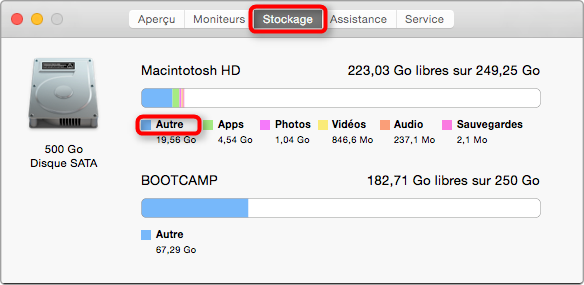
میک ہارڈ ڈرائیو کے استعمال کو چیک کریں
- دوسرے میک اسٹوریج کے بارے میں
- دوسروں میں فائلوں کو دستی طور پر کیسے مٹا دیں
- میک اسٹوریج کو کم کرنے کا طریقہ
حصہ 1. میک اسٹوریج میں “دوسرا” کیا ہے؟.
1) میک کی ڈوکی اتنی جلدی کیوں بھری ہوئی ہے؟ ?
دنیا کے بہترین کمپیوٹرز میں سے ایک کے طور پر ، میک کے پاس ایس ایس ڈی ہارڈ ڈرائیو (ٹھوس ریاست ڈرائیو) ہے ، یہ روایتی ہارڈ ڈرائیو سے کہیں زیادہ ٹھوس ، مستحکم اور تیز ہے۔. تاہم ، یہ بہت زیادہ مہنگا ہے ، اس کے مطابق ، اعلی قیمت ہارڈ ڈرائیو کے سائز کو نسبتا small چھوٹا بنا دیتی ہے.
2) جو “دوسری” فائل میں ہے ?
ایک “دوسرے” اسٹوریج کا حصہ میکوس X/11/12 کے ذریعہ لیا گیا ہے ، جو آپ کے میک پر کام کرنے والا آپریٹنگ سسٹم ہے. یہ ایک ایسا حصہ ہے جسے ہم کم نہیں کرسکتے ہیں. بہر حال ، “اتور” اسٹوریج پر ابھی بھی “صاف ستھری” شیٹس موجود ہیں: کیشے ، کوکیز ، تاریخ اور عارضی فائلیں جو آپ کے انٹرنیٹ براؤزنگ کے ذریعہ تیار کی گئیں ، آپ کی ذاتی معلومات ، توسیع اور بقایا درخواست فائلوں اور دیگر فائلوں کو اسپاٹ لائگ کے ذریعہ نہیں پہچانا جاتا ہے۔.
حصہ 2. میک پر “دوسری” فائلوں کو کیسے حذف کریں
طریقہ 1 میک پر دوسروں میں فائلوں کو دستی طور پر مٹا دیتا ہے
ڈیسک ٹاپ یا لائبریری میں جو آپ کے میک پر پیدا ہوتا ہے اس میں کچھ فائلوں کے ل you ، آپ انہیں براہ راست ٹوکری میں منتقل کرسکتے ہیں پھر مؤخر الذکر کو خالی کریں. تاہم ، جب بھاری اور متعدد فائلوں کی بات آتی ہے تو ، اس طرح تھوڑا سا تکلیف ہوتی ہے. تو میک پر دوسرے اسٹوریج میں بڑی فائلوں کو کیسے حذف کریں ? یہاں حل ہے:
- دبانا کمانڈ+ایف.
- پر کلک کریں یہ میک > منتخب کریں دوسرے.
- چیک کریں فائل کا سائز اور فائل ایکسٹینشن.
- ان کا انتخاب کریں> کلک کریں ٹوکری میں رکھیں غیر ضروری فائلوں کو حذف کرنے کے لئے ، یا انہیں براہ راست ٹوکری کے آئیکن میں منتقل کرنا.
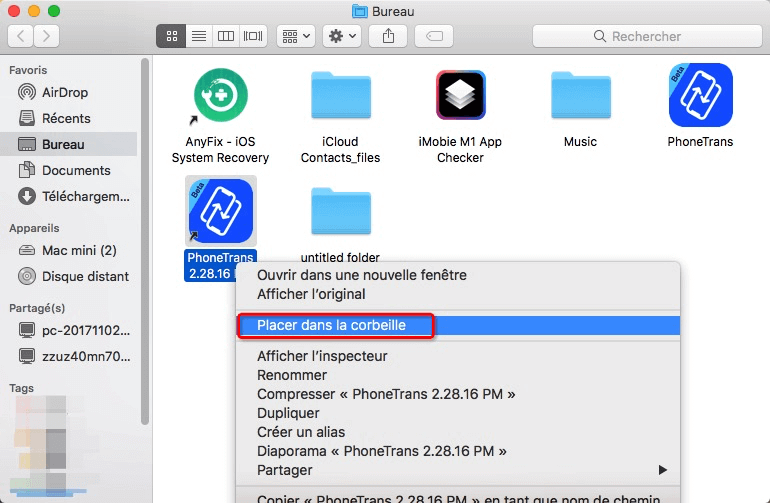
ٹوکری میں رکھیں
طریقہ 2 میک پر دوسروں کو اسٹوریج کو کم کریں

نظریہ طور پر ، آپ کو میک اسٹوکیج میں “دوسرے” زمرے میں “صاف ستھرا” فائلوں کو صاف کرنا ہوگا ، لیکن حقیقت میں ، انہیں دستی طور پر صاف کرنا بہت فرق ہے: ایک طرف ، انہیں تلاش کرنا مشکل ہے کیونکہ وہ اکثر چھپ جاتے ہیں۔ دوسری طرف ، غیر مرئی سسٹم فائلیں ، وہ ہمیشہ سسٹم کی چادروں کے قریب رہتی ہیں ، لہذا بغیر کسی غلطی کے حذف کرنا مشکل ہے.
میک کلین میک کے لئے پیشہ ورانہ صفائی ستھرائی کا سافٹ ویئر ہے ، یہ پیشہ ور سافٹ ویئر ہارڈ ڈرائیو میں محفوظ تمام غیر ضروری فائلوں ، جیسے غیر ضروری انٹرنیٹ فائلوں ، غیر ضروری نظام اور ایول کوکیز کو صاف کرکے میک پر زیادہ جگہ آزاد کرنے کے خیال میں ڈیزائن کیا گیا ہے۔. آپ میک کلین کا استعمال کرتے ہوئے کسی اہم فائل کو حذف کرنے کے خطرے کے بغیر ، اپنے میک پر تمام غیر ضروری فائلوں سے چھٹکارا حاصل کرسکتے ہیں۔. ایک ہی وقت میں ، 9 عملی ٹولز کے ساتھ ، آپ نجی فائلوں کو حذف کرسکتے ہیں ، کارکردگی کو بڑھا سکتے ہیں اور نظام کی روانی کو بہتر بنا سکتے ہیں.
مفت کے لئے میک کلین ڈاؤن لوڈ کریں>
میک پر “دوسرے” اسٹوریج کے سائز کو کم کرنے کے لئے صرف مندرجہ ذیل اقدامات پر عمل کریں:
- لانچ میک کلین> منتخب کریں بیکار سسٹم فائلیں > بٹن پر کلک کریں تجزیہ کریں.
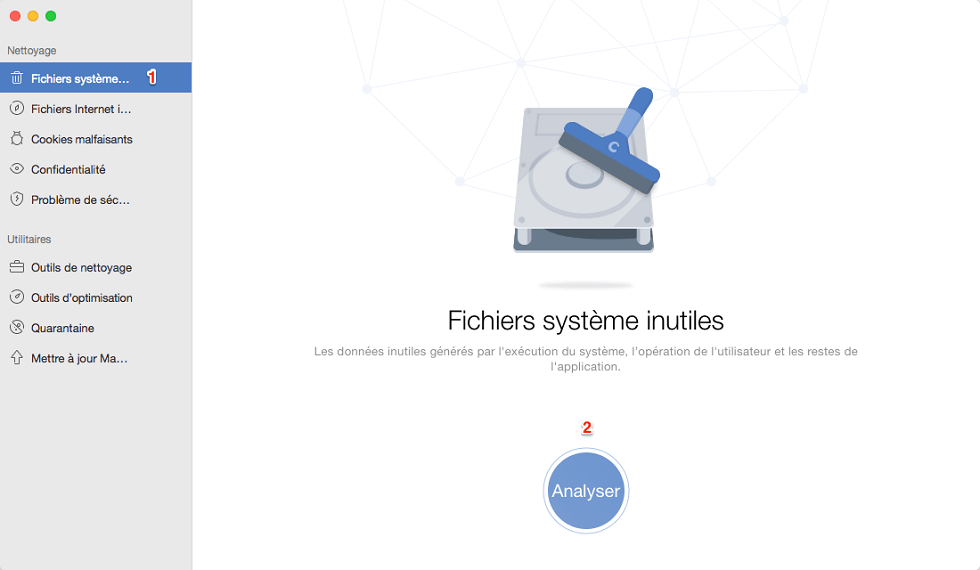
میک کلین کے ساتھ ایک میک کو کیسے صاف کریں
- اسکین کے بعد ، میک کلین کا پتہ لگانے والی غیر ضروری فائلوں کی فہرست دکھاتا ہے ، بٹن پر کلک کریں صاف کرنے کے لئے صفائی شروع کرنے کے لئے. یقینا ، آپ کلک کرسکتے ہیں تفصیلات سے مشورہ کریں غلطی سے حذف کرنے سے بچنے کے ل.
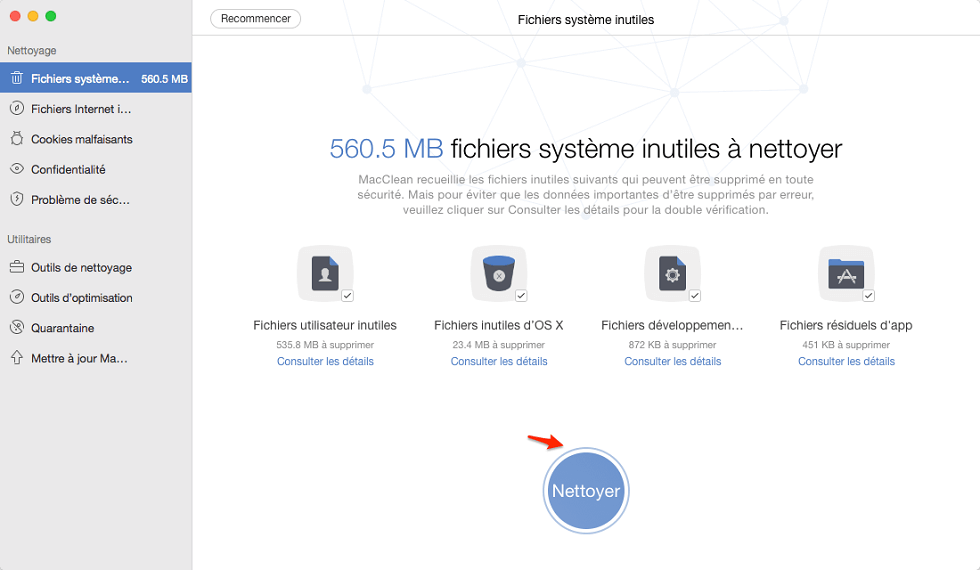
میک کلین کے ساتھ ایک میک صاف کریں
تھوڑی ہی دیر میں ، صفائی ختم ہوجائے گی اور آپ کو بہت جلد پہلے کے مقابلے میں ایک قابل اصلاح شدہ میک مل جائے گا.
آپ دوسری غیر ضروری فائلوں کو صاف کرسکتے ہیں بیکار انٹرنیٹ فائلیں, بری کوکیز اور متاثرہ وائرس اپنے میک کو تیز تر بنانا.
نتیجہ
اپنے میک پر غیر ضروری فائلوں کو صاف کرنے کے بعد ، آپ دیکھ سکتے ہیں کہ “دوسرے” اسٹوریج کا سائز نمایاں طور پر کم ہے. اگر آپ کو یہ مضمون مفید معلوم ہوتا ہے تو ، براہ کرم اسے اپنے دوستوں کے ساتھ شیئر کریں جو شاید اسی طرح کے حل کی بھی تلاش کر رہے ہوں. ہم آپ کے میک کو صاف کرنے اور بہتر بنانے کے لئے دوسرے عملی طریقے بھی پیش کرتے ہیں . اب خود ہی کوشش کریں.
میک کلین – آپ کے میک کے لئے مثالی کلینر
- یہ آپ کو اپنے میک پر گہری صفائی کرنے کی اجازت دیتا ہے.
- مزید جگہ کو آزاد کرنے کے لئے میک پر دیگر فائلوں کو حذف کریں.
- یہ 4 غیرضروری فائلوں پر صفائی ستھرائی کے قابل ہے: آپ کے انٹرنیٹ براؤزنگ ، آپ کے روز مرہ کی ہیرا پھیری کے ذریعہ تیار کردہ فائلیں ، سسٹم کے آپریشن اور ایپلی کیشنز کے ذریعہ.
آڈری جولیٹ
امیوبیا ٹیم کے ممبر ، ذہین آلہ کا جنونی ، ایپل اور اینڈروئیڈ سے متعلق پیشہ ورانہ حل تلاش کرنے اور فراہم کرنے کا شوق رکھتے ہیں۔.



